모르면 손해! 레이어의 합성 모드란?

레이어의 '합성 모드'의 주 종류나 간단한 사용법에 대해서 소개합니다. 그래픽 소프트웨어에 따라서는 블렌드 모드나 그리기 모드 등으로 불리기도 합니다.
레이어의 합성 모드란
아래 레이어에 그려진 내용에 대해 효과를 넣을 수 있는 레이어의 기능입니다. 레이어의 [합성 모드]를 설정하면 일러스트의 보이는 법을 조정할 수 있습니다.
레이어의 합성 모드를 설정하려면?
레이어의 합성 모드는 초기 상태에서는 [표준]으로 설정되어 있습니다. [불투명도]를 100%로 하여 그린 것은 아래 레이어가 비치지 않습니다. 합성 모드를 변경하면 아래 레이어에 주는 효과를 변경할 수 있습니다.
레이어에 [합성 모드]를 설정하려면 설정하려는 레이어를 선택하고 [합성 모드]를 선택합니다.
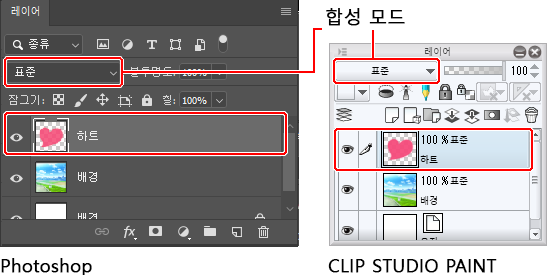
레이어의 합성 모드에는 어떤 종류가 있나요?
합성 모드의 주 종류에 대해서 소개합니다. 여기에서는 위 레이어(하트 이미지)의 합성 모드를 변경하여 어떤 효과를 얻을 수 있는지 살펴봅시다.
사용 중인 그래픽 소프트웨어에 따라 사용 가능한 합성 모드는 다를 수 있습니다.
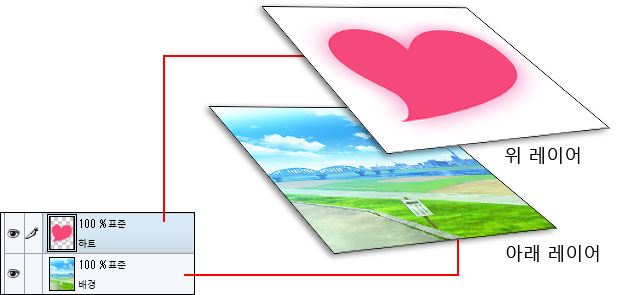
표준
아래에 있는 레이어 색과 설정 중인 레이어 색을 그대로 겹칩니다.

비교(어두움)
아래에 있는 레이어 색과 설정 중인 레이어 색을 비교하여 어두운 쪽의 색을 채용해 합성합니다.

곱하기
아래에 있는 레이어 색과 설정 중인 레이어 색을 곱하여 합성합니다. 합성 후 원래의 색보다 어두운 색이 됩니다. 그림자 등을 칠하는 데 사용됩니다.

색상 번
은염사진의 “번”과 같은 효과를 얻을 수 있습니다. 아래 레이어 이미지의 색을 어둡게 하여 대비를 강하게 한 후, 설정 중인 레이어의 색을 합성합니다.

선형 번
아래 레이어를 어둡게 한 후 설정 중인 레이어의 색을 합성합니다.

감산
아래에 있는 레이어의 색과 설정 중인 레이어의 색을 빼고 합성합니다. 합성 후 원래의 색보다 어두운 색이 됩니다.

비교(밝음)
아래에 있는 레이어의 색과 설정 중인 레이어의 색을 비교하고 밝은 색을 채용하여 각각의 색을 합성합니다.

스크린
아래에 있는 레이어의 색을 반전한 상태에서 설정 중인 레이어의 색을 곱하여 합성합니다. 곱하기의 반대 효과를 얻을 수 있습니다. 합성 후 원래의 색보다 밝은 색이 됩니다.

색상 닷지
아래의 레이어 이미지의 색을 밝게 하고 대비를 약하게 합니다. 색의 강약의 차이가 약해집니다.

발광 닷지
[색상 닷지]보다 강한 효과를 얻을 수 있습니다.

가산
아래에 있는 레이어의 색과 설정 중인 레이어의 색을 더합니다. 디지털 방식으로 색을 더하면 밝은 색으로 변화합니다.

더하기(발광)
[더하기]보다 강한 효과를 얻을 수 있습니다.

오버레이
밝은 부분은 [스크린], 어두운 부분은 [곱하기] 효과가 나타납니다. 합성 후 밝은 부분은 더 밝게, 어두운 부분은 더 어둡게 표시합니다.

소프트 라이트
겹친 색의 농도에 따라 결과가 달라집니다. 밝은 색끼리 겹치면 [닷지]처럼 밝게, 어두운 색끼리 겹치면 [번]처럼 어둡게 표시됩니다. 색 부분에 겹치지 않고 그린 경우는 흰색이 됩니다.

하드 라이트
겹친 색의 농도에 따라 결과가 달라집니다. 밝은 색끼리 겹치면 [스크린]처럼 밝게, 어두운 색끼리 겹치면 [곱하기]처럼 어둡게 표시됩니다.

차이
아래에 있는 레이어의 색과 설정 중인 레이어의 색을 빼고, 그 절댓값을 채용해서 먼저 그린 색의 부분과 합성합니다.

참고
지금까지의 설명으로 합성 모드의 특징에 대해서는 대강 연상할 수 있게 되셨나요?
여기에서는 다음 이미지를 사용하여 간단한 합성 모드 활용 예를 소개합니다. CLIP STUDIO PAINT 화면을 사용하고 있습니다만 합성 모드에 대응하는 그래픽 소프트웨어가 있다면 거의 같은 조작으로 사용할 수 있습니다.

배경 이미지에 주황색 그라데이션을 그린 레이어를 겹칩니다.
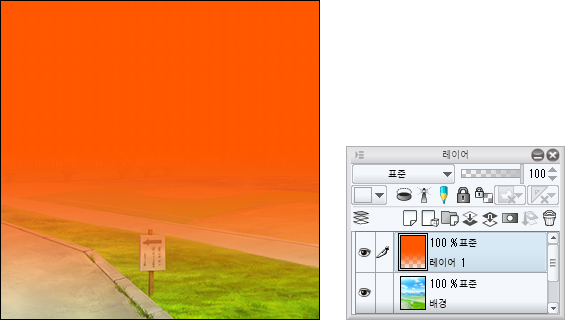
주황색 그라데이션을 그린 레이어를 선택하고 [합성 모드]를 [하드 라이트]로 [불투명도]를 85%로 설정합니다.
하늘색이 주황색이 되어 석양의 경치가 되었습니다.
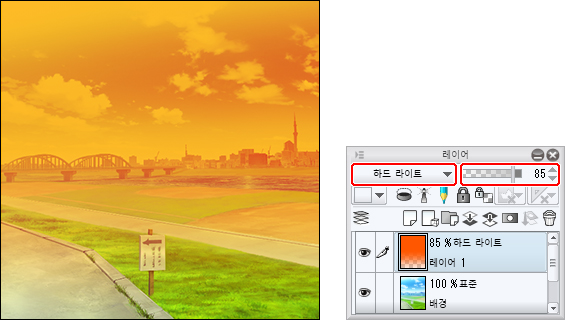
이처럼 합성 모드를 활용하면 일러스트의 분위기를 변경할 수 있습니다. 합성 모드를 활용하면 다양한 연출과 효과를 넣을 수 있습니다. 잘 활용하여 표현의 폭을 넓힙시다!






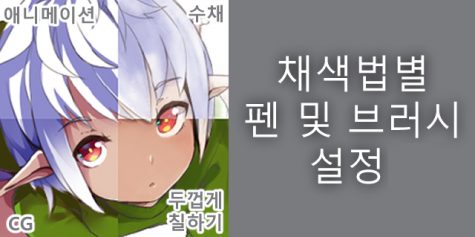

![[디지털] 디지털 일러스트의 기본! 레이어 기능이란 뭘까? [입문]](https://www.clipstudio.net/wp-content/uploads/2019/12/0058_000_ko-kr-475x237.jpg)

![2025 그림 앱 추천 및 비교 [유료/무료]](https://www.clipstudio.net/wp-content/uploads/2019/08/0445d7ecb2e2ef57d04ad0727c721778-475x237.png)




![[디지털 드로잉] 나만의 모나리자 그리는 법](https://www.clipstudio.net/wp-content/uploads/2022/07/0161_000_ko_kr-475x237.jpg)





